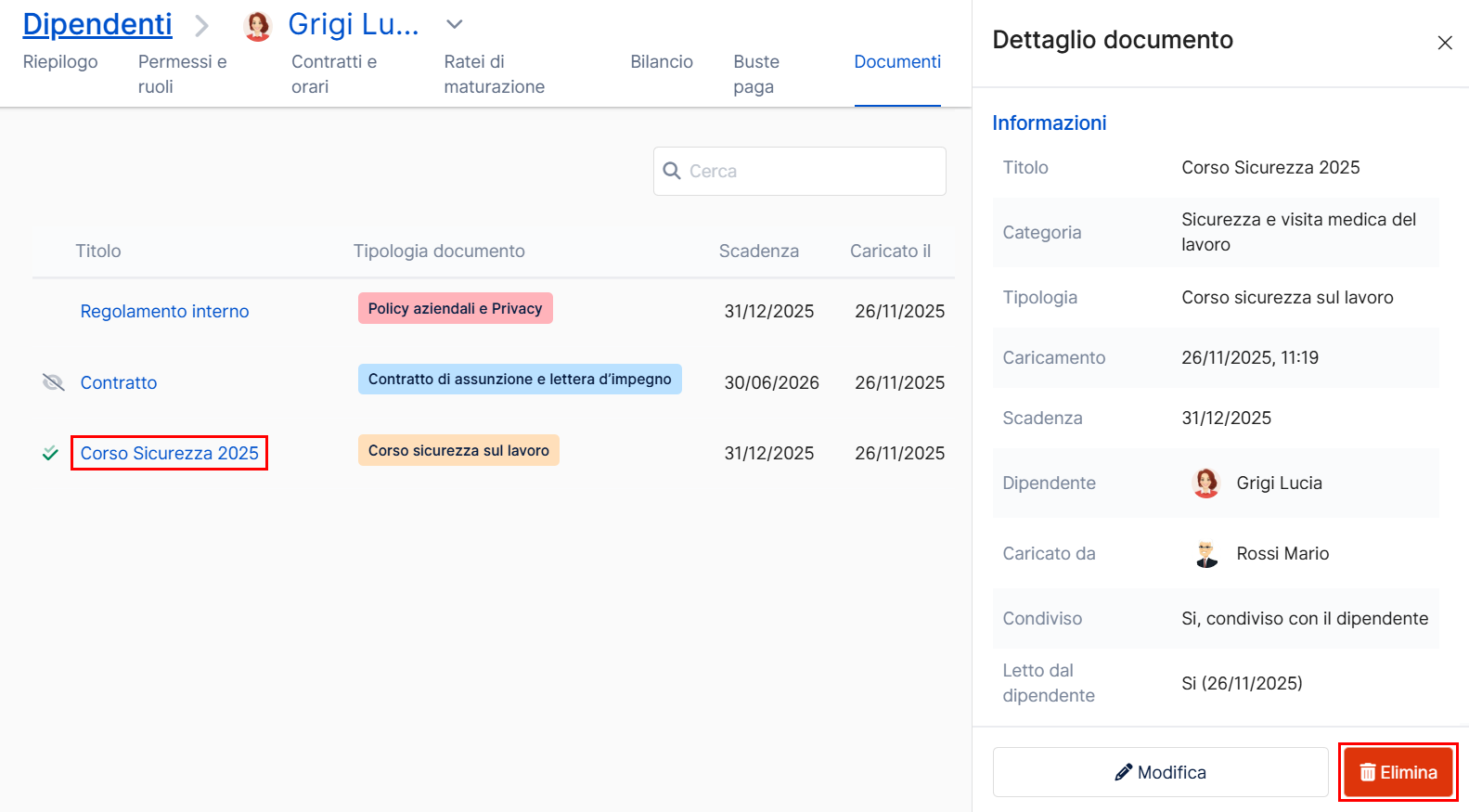Documenti
Per visualizzare o inserire dei documenti accedi alla sezione Dipendenti del menu laterale e clicca sul nominativo della persona interessata.
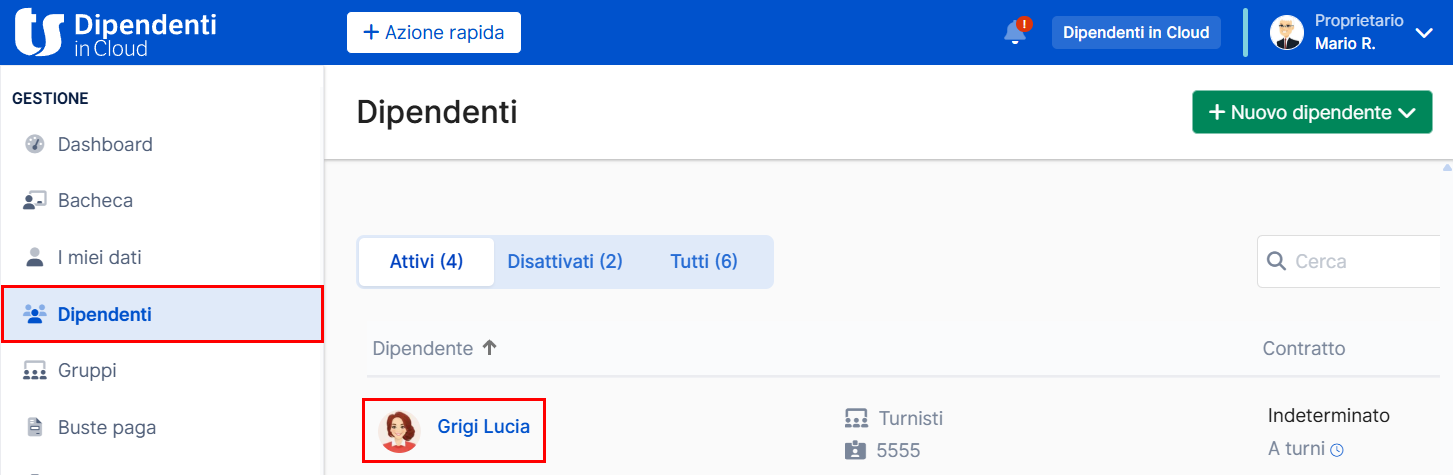
Nella scheda Documenti puoi visualizzare i documenti che hai caricato e tramite la barra di ricerca puoi filtrare i documenti in base al loro Titolo o alla Tipologia documento.
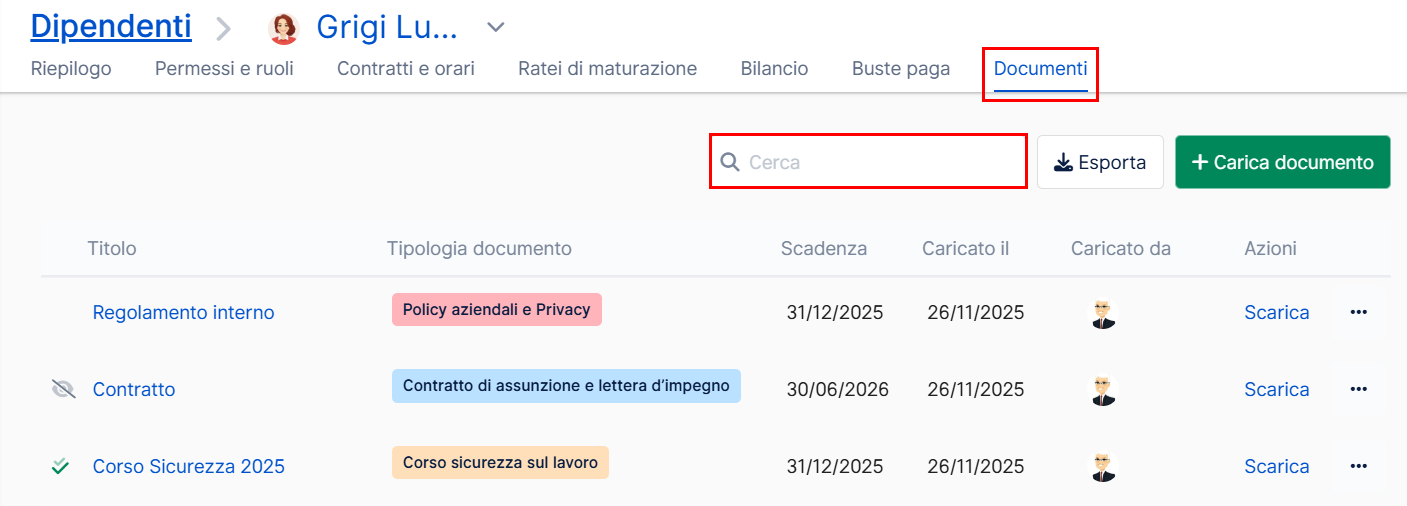
Quando un dipendente non ha ancora letto un documento, appare l'icona di un occhio barrato ; al contrario, quando il dipendente prende visione di un documento caricato ti appare l'icona di una doppia spunta .
Se il file caricato non è stato condiviso con il dipendente, non viene contrassegnato dalle icone di presa visione.
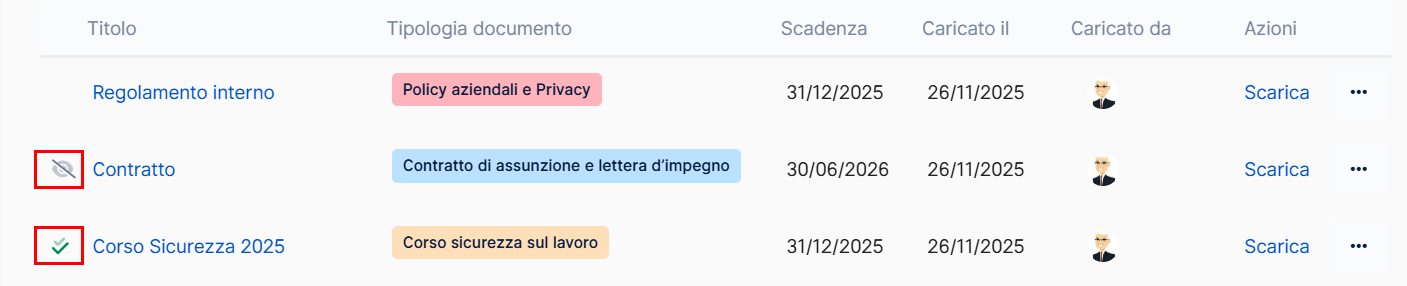
Cliccando sul Titolo del documento accedi al relativo menu di riepilogo, da cui puoi:
Visualizzare le informazioni inserite per il documento;
Visualizzare la data e l'ora di presa visione del documento da parte del dipendente;
Visualizzare l'anteprima dell'allegato, cliccando sul suo nome;
Scaricare l'allegato, cliccando sull'apposita icona .
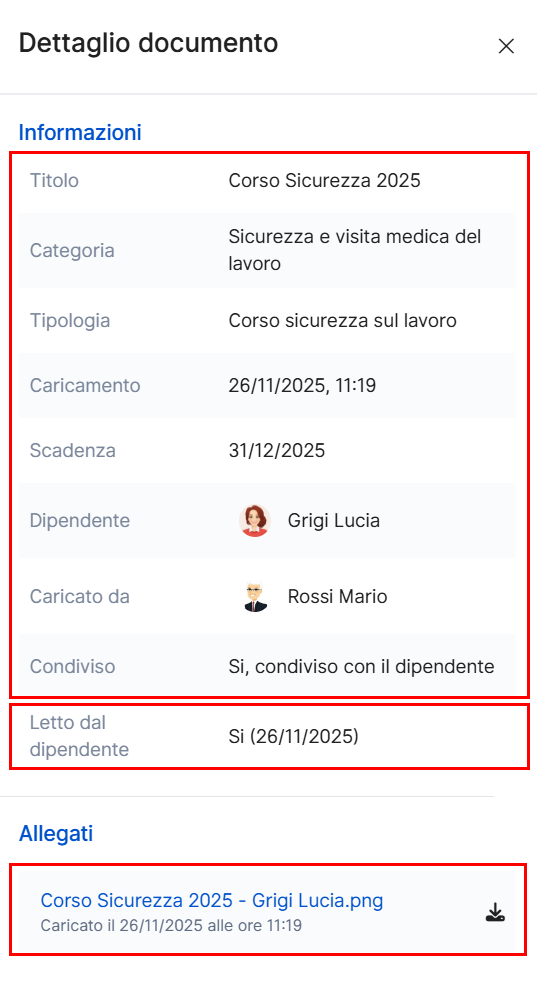
Per inserire degli allegati relativi al dipendente clicca su .
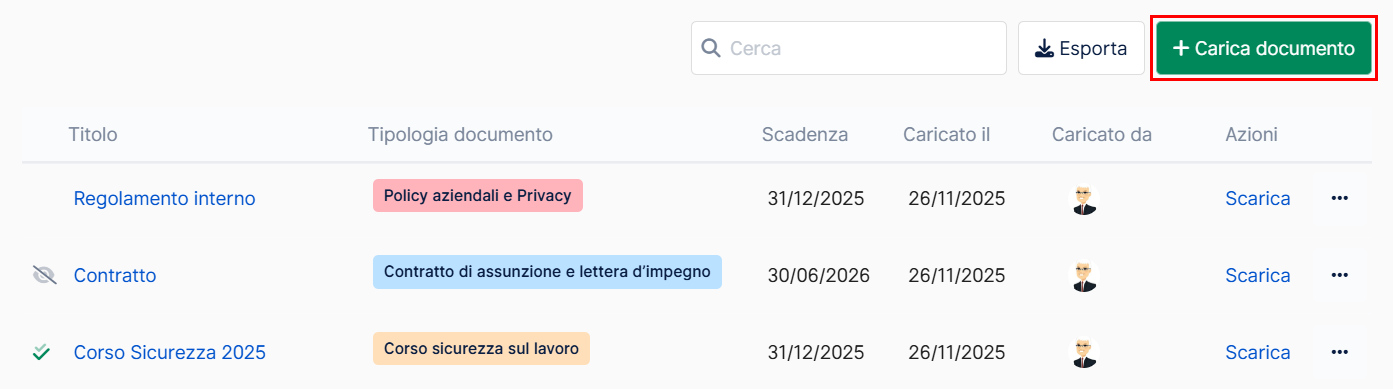
Si apre così, sul lato destro, la schermata di inserimento del documento, nella quale devono essere obbligatoriamente compilati i seguenti campi:
→ Titolo del documento;
→ Data di competenza: può essere digitata all'interno del campo (nel formato GG/MM/AAAA) o selezionata tramite l'icona a forma di calendario;
→ Categoria: permette di suddividere i documenti in gruppi differenti sulla base della natura dell'allegato stesso. Nel caso in cui il documento che stai caricando non corrisponda a nessuna di queste categorie, puoi utilizzare la voce Altro;
→ Tipologia: si tratta di una classificazione più specifica del documento consequenziale alla categoria scelta;
→ Allegati: puoi allegare il file trascinandolo all'interno del riquadro o scegliendolo all'interno del tuo computer.
Puoi inoltre inserire informazioni aggiuntive non obbligatorie, come:
→ la Data di competenza del documento;
→ l'Anno di competenza del documento;
→ la Data di scadenza del documento, così da essere avvisato 7 giorni prima e il giorno stesso della data inserita nell'apposito campo;
→ delle Note condivise con il dipendente per aggiungere dettagli informativi sul documento, consultabili anche dal dipendente;
→ delle Note private dell'amministratore, visualizzabili solo dagli amministratori e dai consulenti del lavoro con i dovuti permessi attivi.
| ✎ | Il peso massimo per documento è di 10 MB. In caso di connessione lenta consigliamo di suddividere il file in più parti e procedere al loro caricamento singolo. Il nome dell'allegato viene modificato in "Titolo documento - Cognome Nome". Per evitare che ciò accada è necessario caricare un file ZIP: in questo modo verrà modificato solo il nome della cartella compressa, mantenendo invariato il nome dei file in essa contenuti. |
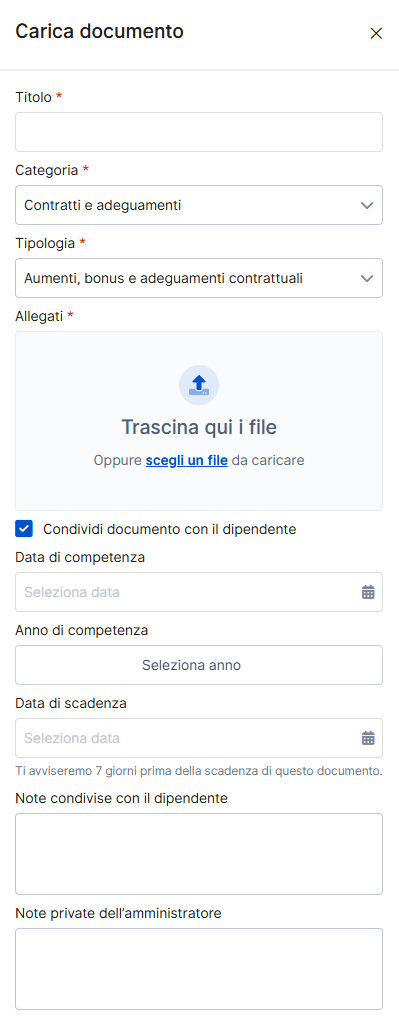
Per rendere visibile al dipendente il documento che stai caricando, abilita il pulsante accanto alla voce Condividi documento con il dipendente.
Terminato l'inserimento, premi .
| ✎ |
| ✎ |
Per apportare modifiche o integrazioni a un documento già caricato, apri la scheda Documenti e clicca sul tasto con i tre puntini, scegliendo successivamente la voce Modifica.
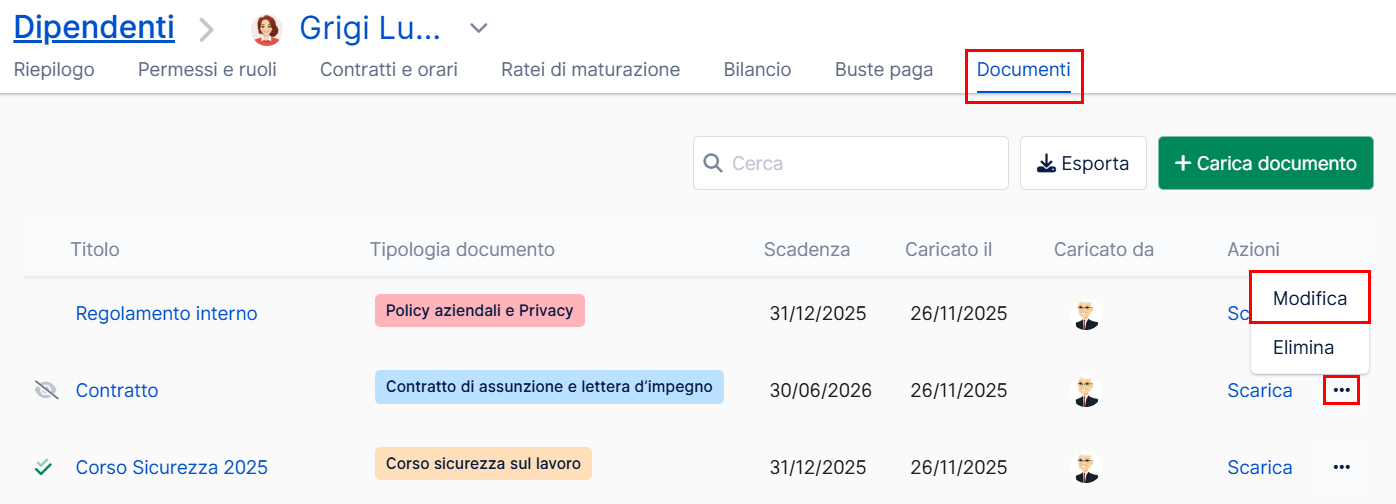
In alternativa puoi selezionare il Titolo del documento e cliccare sul tasto Modifica nel menu che ti appare a destra.
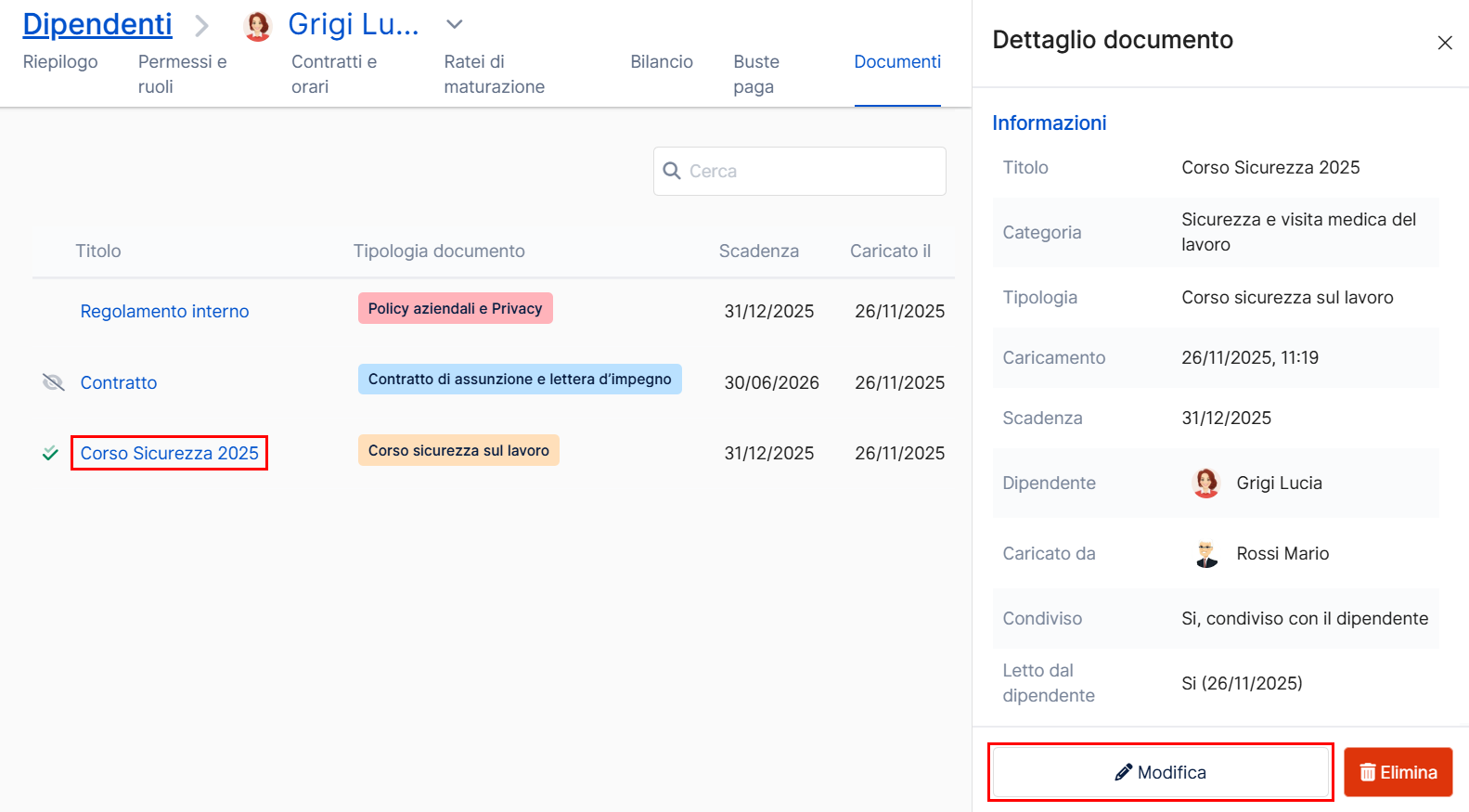
| ✎ |
Per eliminare un documento già caricato, apri la scheda Documenti e clicca sul tasto con i tre puntini, scegliendo successivamente la voce Elimina.
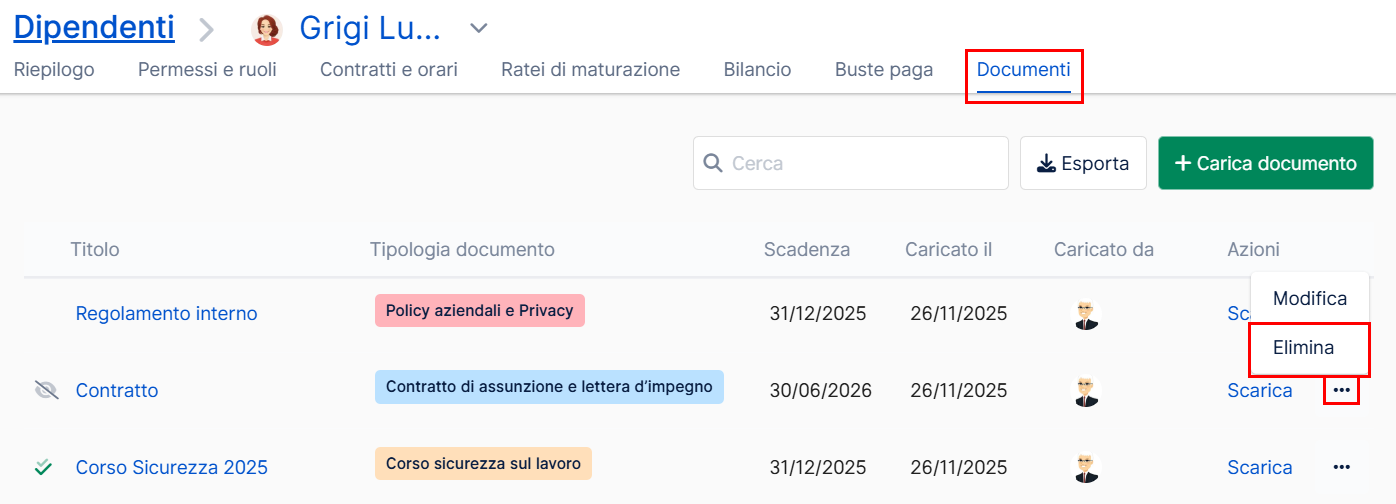
In alternativa puoi selezionare il Titolo del documento e cliccare sul tasto nel menu che ti appare a destra.